發(fā)表時間:2023-07-14 來源:明輝站整理相關(guān)軟件相關(guān)文章人氣:
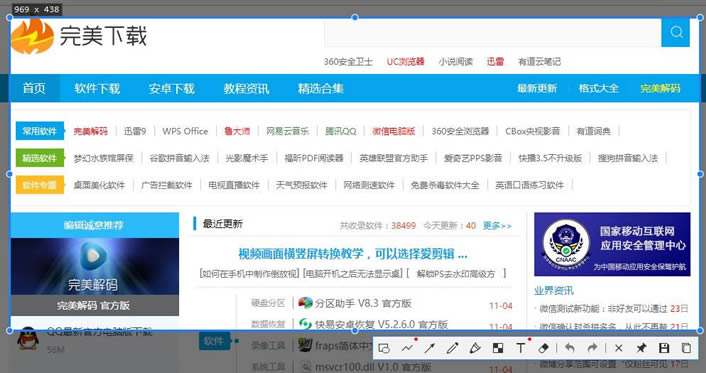
Snipaste,這是一款專業(yè)免費的電腦截圖軟件,它可以捕捉屏幕任意區(qū)域,還可以將截圖置頂在桌面上方,另外還有取色功能,可以充分滿足用戶日常需求。
Snipaste是一個簡單強大的截圖工具,也可以讓你將截圖貼回到屏幕上,比QQ截圖好用多了,像素級精確地移動和控制截圖區(qū)域 (截圖框) ,連一個按鈕或一個輸入框的區(qū)域邊界都能檢測出來,完美軟件站提供Snipaste32位免費下載。
下載并打開Snipaste,按下F1,開始截圖,再按F3,截圖就在桌面置頂顯示了。你還可以將剪貼板里的文字或者顏色信息轉(zhuǎn)化為圖片窗口,并且將它們進行縮放、旋轉(zhuǎn)、翻轉(zhuǎn)、設(shè)為半透明,甚至讓鼠標能穿透它們!如果你是程序員、設(shè)計師,或者是大部分工作時間都在電腦前,貼圖功能將改變你的工作方式、提升工作效率。
1、智能截圖:自動檢測界面元素邊界
大多數(shù)截屏軟件只能檢測整個應(yīng)用窗口邊界,Snipaste對界面元素的判定讓你操作時可以更加精準快捷。
2、精確控制截圖范圍
你可以利用鼠標拖放或者鍵盤快捷鍵移動或調(diào)整截圖框大小,實現(xiàn)截圖取景框的像素級精準移動。
3、屏幕截圖過程回放
屏幕截圖過程回放功能不只是回放全屏的截圖,之前截圖中的畫圖編輯的過程也能完全重現(xiàn)。
4、屏幕取色
先按F1,開始截圖,然后對準想要取色的地方,按下鍵盤C鍵,即可獲取當前像素點的RGB顏色值,取色完成,你還可以把顏色值復(fù)制出來 (支持RGB、HEX等格式)。
5、貼圖:將圖片作為窗口置頂顯示
貼圖是Snipaste一個很有特色的功能。它可以把截圖的結(jié)果或者本地的圖片變成一個活動的無邊框窗口貼在屏幕上展示、暫存、取色或進一步編輯等,活用貼圖功能的妙處有很多,而且非常適合多顯示器的用戶!
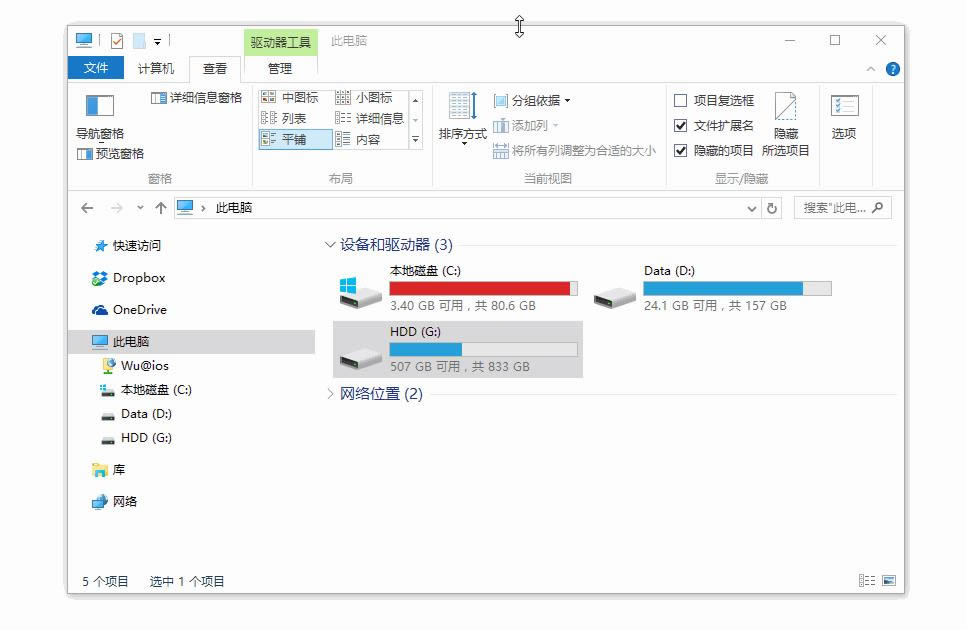
鍵盤 w/s/a/d 可以移動光標上下左右精確移動
Shift + ↑/↓/←/→ 縮小截圖區(qū)域
Ctrl +↑/↓/←/→ 擴大截圖區(qū)域
縮放 (鼠標滾輪 或者鍵盤 +/-) ,這組操作對于 GIF 圖片則是加速/減速
旋轉(zhuǎn) (鍵盤 1 / 2),對于 GIF 圖片則是 上一幀/下一幀
設(shè)置透明度 (Ctrl+鼠標滾輪 或者鍵盤 Ctrl++/-)
鼠標穿透 (鍵盤 F3)
編輯圖像 (空格鍵)
隱藏 (鼠標左鍵雙擊)
銷毀 (在右鍵菜單里)
取色 (鍵盤 Alt)
如何使用Snipaste進行桌面截圖?
打開Snipaste,軟件會幫助用戶自動捕捉需要截圖的元素塊,選擇截圖,你還可以在截圖上編輯自己需要的內(nèi)容信息。

你可以將截取的信息盡心遮蓋,然后可以將需要展示的內(nèi)容再展示出來。可以有效遮蓋不需要的部分信息進行隱藏。

3、Snipaste還可以讓編輯的工具進行隨意轉(zhuǎn)換,如下:
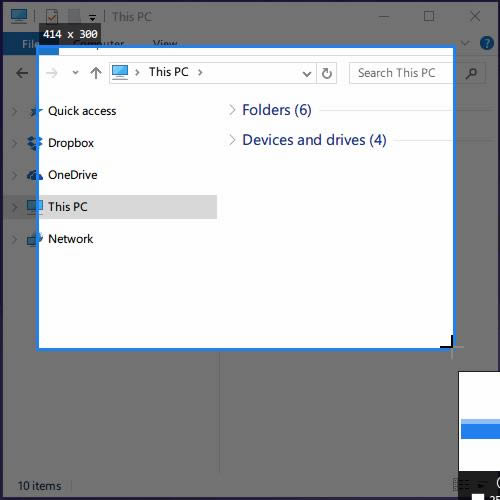
4、如果你發(fā)現(xiàn)當前某些信息塊并不能很好的被截取或是截取的內(nèi)容不夠詳細或是冗余了,還可以自己手動拖拽選擇需要截圖的內(nèi)容。
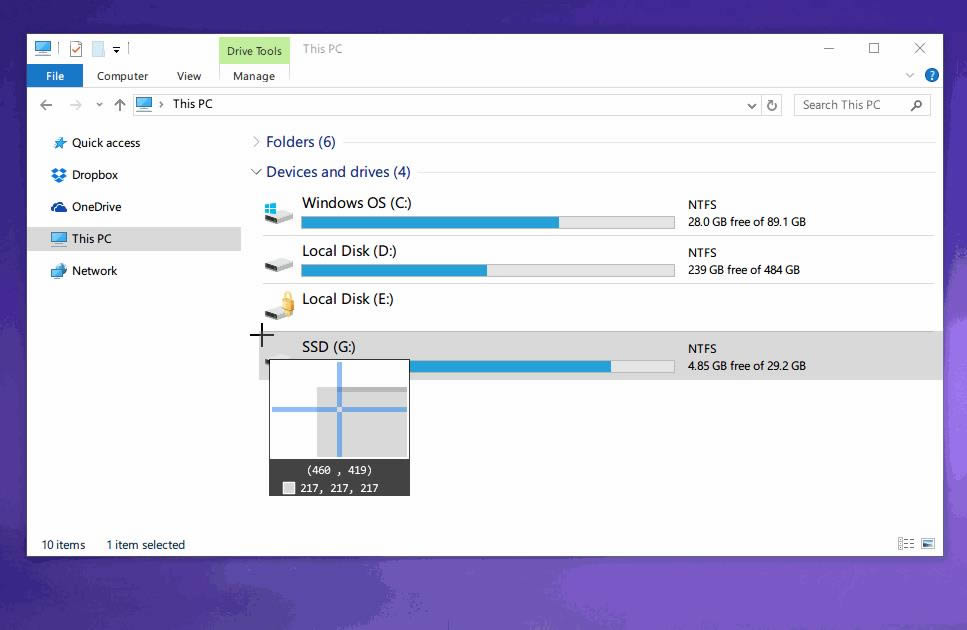
騰訊視頻官方版 | 45.34MB
愛奇藝視頻官方正式版 | 35.10MB
暴風(fēng)影音最新版下載 | 50.3MB
QQ音樂官方正式版 | 24.2MB
酷狗音樂2022下載 | 37MB